Laptop bị treo khi mở máy có lẽ là tình trạng không còn quá xa lạ đối với người dùng laptop. Laptop bị treo khi mở máy là vấn đề thường thấy ở các dòng máy sau một thời gian dài sử dụng. Khi gặp tình trạng này, người dùng không thể làm việc được với laptop, màn hình chỉ hiển thị logo của hãng mà không lên hình hoặc không chạy. Và tất nhiên lúc này bạn sẽ cảm thấy thật khó chịu phải không nào? Bài viết hôm nay, hãy cùng Laptop Minh Khoa tìm hiểu về hiện tượng laptop bị treo khi mở máy và cách khắc phục tốt nhất nhé!

Nội dung bài viết
Dấu hiệu laptop bị treo khi mở máy
Mỗi khi mở máy ai cũng mong rằng laptop sẽ chạy mượt mà để bạn hoạt động tốt hơn. Tuy nhiên khi khởi động thì thấy laptop bị treo sẽ khiến bạn không chỉ phiền toái mà còn ảnh hưởng đến hiệu suất làm việc và trải nghiệm với máy. Vậy dấu hiệu nhận biết của “căn bệnh” này là như thế nào?
Thông thường, khi khởi động laptop, laptop sẽ hiện logo sau đó sẽ chuyển vào cửa sổ windows. Tuy nhiên, nếu laptop bị treo logo, màn hình sẽ bị đứng ngay tại logo của hãng laptop. Bạn hoàn toàn không thể thao tác gì khi đang ở cửa sổ này.

Nguyên nhân khiến laptop bị treo khi mở máy
Có nhiều nguyên nhân khiến cho laptop bị treo khi mở máy nhưng không phải ai cũng dễ dàng nhận ra được điều này. Dưới đây là các thông tin cần thiết để bạn biết được nguyên nhân gây nên lỗi laptop bị treo khi mở máy và đưa ra cách khắc phục tốt nhất.
Tham khảo bài viết: Lỗi nguồn trên main laptop và 1 số cách khắc phục hiệu quả
Lỗi hệ điều hành
Nguyên nhân đầu tiên mà chúng ta có thể biết đến nếu máy xảy ra lỗi laptop bị treo khi mở máy đó chính là lỗi hệ điều hành. Lúc này các tệp hệ thống có thể đã bị hỏng do phần mềm độc hại hoặc phần mềm bị sự cố, chưa được cập nhật.

Lỗi phần cứng bị hư hỏng
Laptop bị treo khi mở máy là dấu hiệu cho thấy phần cứng laptop của bạn đã gặp vấn đề. Đối với phần cứng thì có thể do nhiều bộ phận trong máy tính đã bị hỏng như: ổ cứng sẽ làm hỏng dữ liệu và ngăn hệ điều hành của bạn khởi động, Ram là thủ phạm phổ biến có thể gây ra sự cố khởi động,…
CPU quá nóng
Trong một chiếc laptop không thể thiếu CPU – Một bộ phận quan trọng giúp máy hoạt động tốt hơn. Khi máy hoạt động nhiều sẽ khiến cho hệ thống bị nóng lên. Nhiệt độ của máy quá cao có thể gây ra tình trạng laptop bị đơ, chậm, giật máy và đặc biệt là khi tắt máy xong khởi động lại thì máy bị treo.

Cách khắc phục laptop bị treo khi mở máy
Để việc sử dụng laptop của bạn trở nên dễ dàng và thuận lợi hơn chúng tôi xin chia sẻ đến bạn một số cách khắc phục laptop bị treo khi mở máy để bạn tham khảo.
Sử dụng các phím tắt cơ bản
Cách 1: Để khắc phục laptop bị treo, bạn hãy ấn tổ hợp phím Windows + Ctrl + Shift + B và giữ chúng trong vài giây cho tới khi màn hình tắt đi rồi chỉ cần ngồi đợi vài giây sau đó để máy tính khởi động trở lại bình thường.
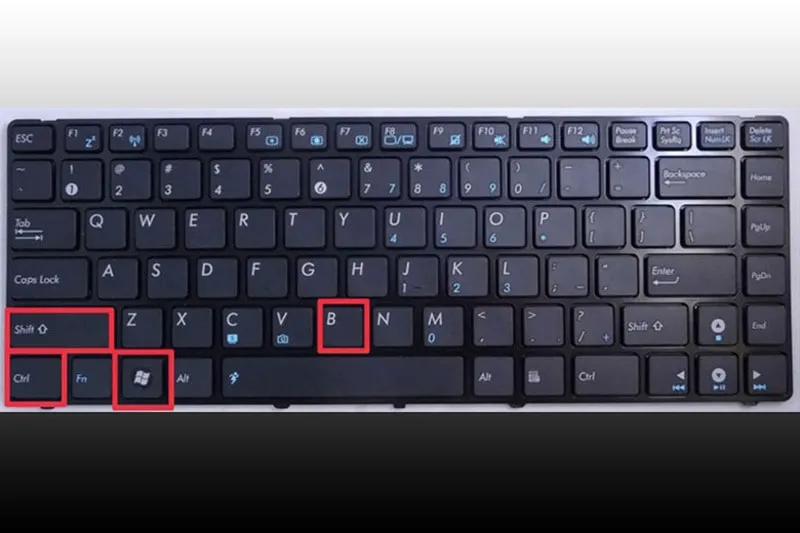
Cách 2: Nếu cách làm trên bạn đã thực hiện nhưng chưa thành công thì ấn cùng lúc tổ hợp phím khác là Ctrl + Shift + Esc. Sau đó, bạn có thể khởi chạy Task Manager lên và kết thúc ứng dụng đang gây treo laptop một cách nhanh chóng.

Cách 3: Nếu bạn đang sử dụng một ứng dụng bị treo trên máy tính thì hãy dùng tổ hợp phím Alt + Tab để chuyển sang một cửa sổ phần mềm khác.
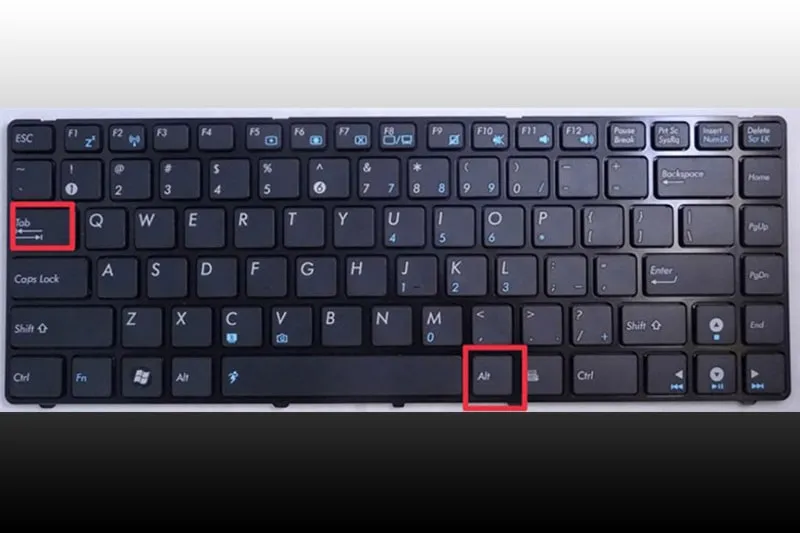
Cách 4: Nếu laptop hiện lên một yêu cầu khởi động lại ở chế độ Safe Mode thì hãy ấn vào tùy chọn này để khởi động lại thiết bị mà vẫn đảm bảo sự an toàn của máy. Để khởi động theo chế độ Safe Modethực hiện như sau:
Bước 1: Đầu tiên các bạn hãy nhấn và giữ phím Shift trên bàn phím
Bước 2: Trong lúc nhấn và giữ phím Shift, trên màn hình đăng nhập, các bạn nhấn chọn vào nút Nguồn nằm ngay góc dưới cùng bên phải, rồi sau đó nhấn chọn Restart. Lúc này hệ điều hành Windows sẽ hiển thị cửa sổ Windows RE
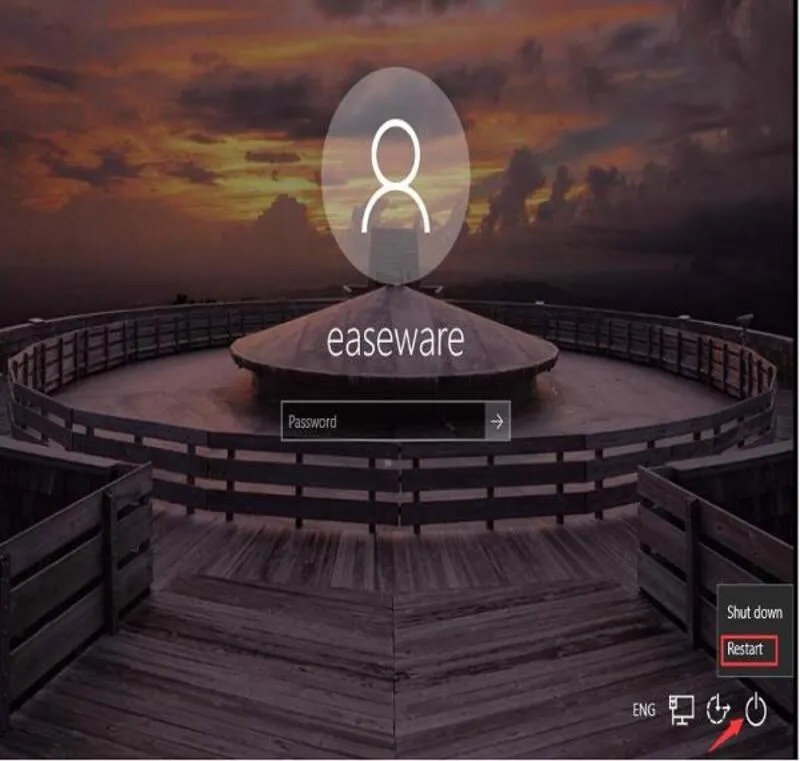
Bước 3: Trên cửa sổ Windows RE (Recovery environment), các bạn nhấn chọn Troubleshoot
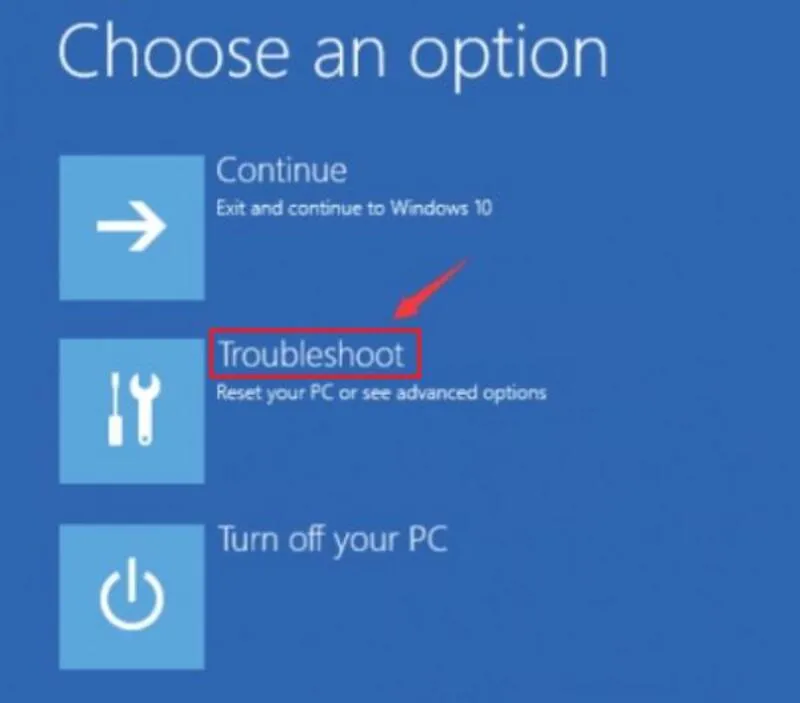
Bước 4: Trên cửa sổ Troubleshoot, nhấn chọn vào Advanced options
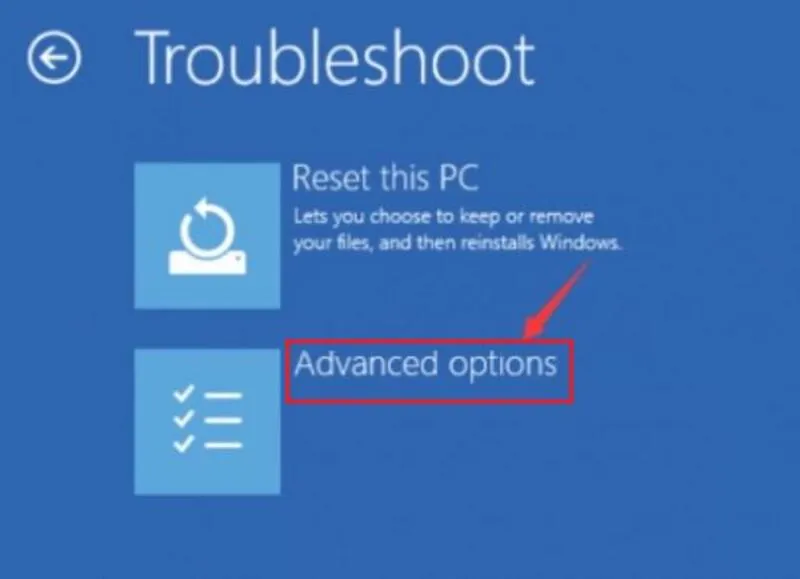
Bước 5: Nhấn chọn Startup Settings
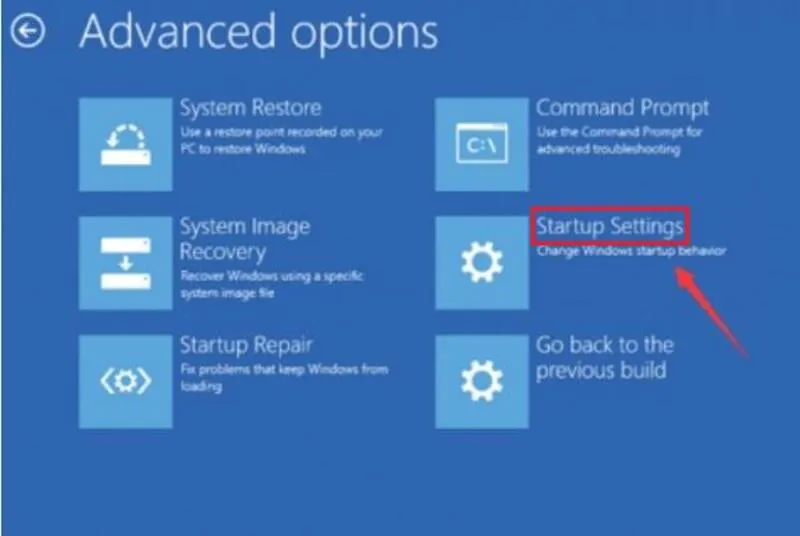
Bước 6: Nhấn chọn vào Restart. Máy tính sẽ khởi động lại và trên màn hình hiển thị cửa sổ với nhiều tùy chọn khởi động khác nhau
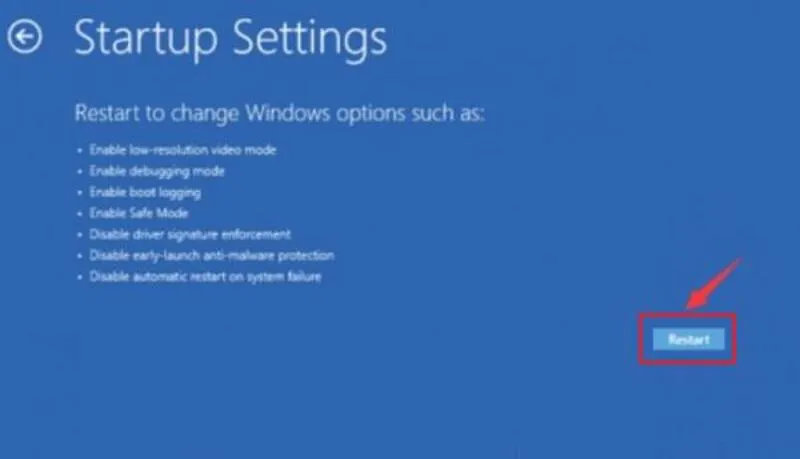
Bước 7: Nhấn phím 4 trên bàn phím để có thể truy cập vào chế độ Safe Mode không có kết nối mạng. Trường hợp nếu cần tìm kiếm trực tuyến và cần có kết nối mạng, các bạn nhấn phím 5 để truy cập vào chế độ Safe Mode with Networking
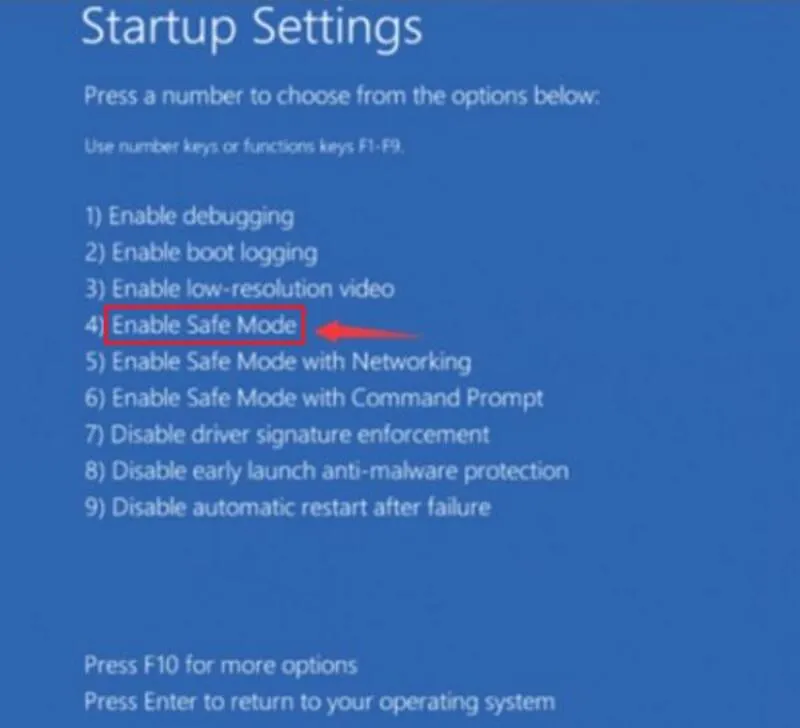
Nếu trong trường không thể khởi động chế độ Safe Mode như cách trên, bạn có thể tham khảo và thực hiện theo các bước sau đây:
Bước 1: Đảm bảo máy tính của bạn đã tắt hoàn toàn
Bước 2: Nhấn nút Nguồn để mở lại máy tính, rồi sau đó nhấn tiếp nút Nguồn cho tới khi máy tính tự động tắt (khoảng chừng 5 giây). Lặp lại những bước này 2 lần cho tới khi thấy cửa sổ Preparing Automatic Repair được hiển thị trên màn hình
Sau đó chờ khoảng vài phút để hệ điều hành Windows chuẩn đoán máy tính của bạn
Bước 3: Nhấn chọn Advanced options để mở cửa sổ Windows RE (Recovery environment)
Bước 4: Trên cửa sổ Windows RE (Recovery environment), nhấn chọn Troubleshoot
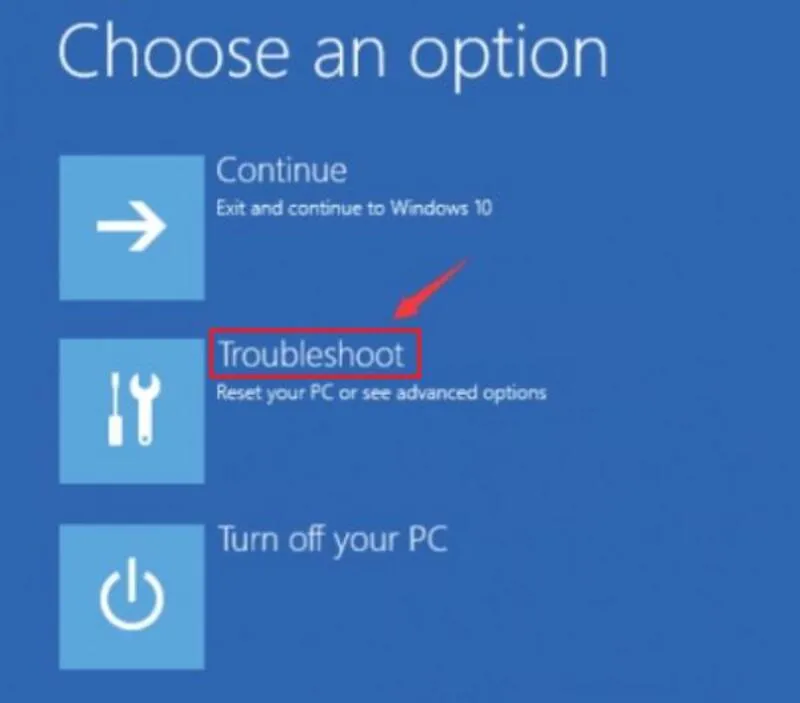
Bước 5: Trên cửa sổ Troubleshoot, nhấn chọn Advanced options
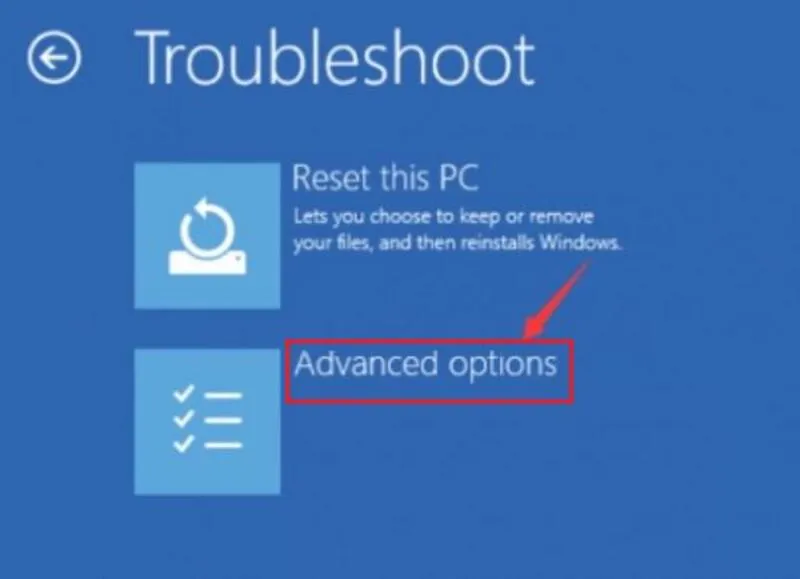
Bước 6: Chọn vào Startup Settings
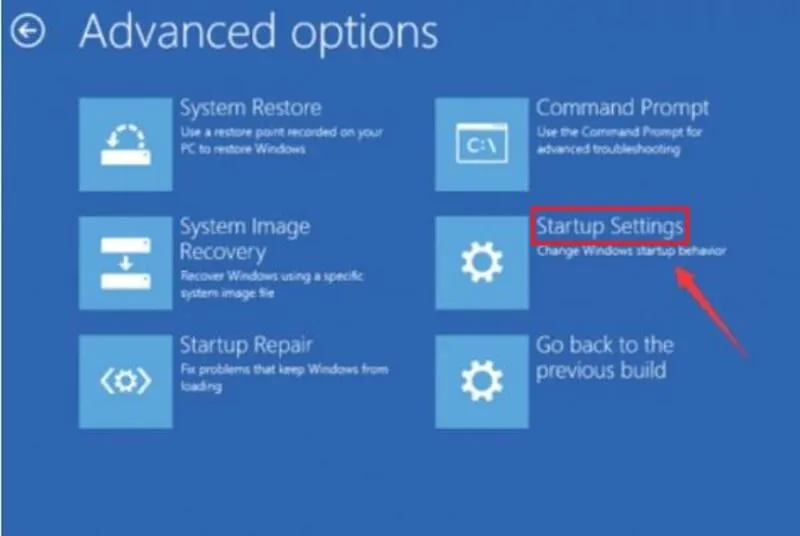
Bước 7: Nhấn chọn Restart. Máy tính sẽ khởi động lại và trên màn hình hiển thị cửa sổ với nhiều tùy chọn khởi động khác nhau
Bước 8: Nhấn phím 4 trên bàn phím để có thể truy cập chế độ Safe Mode khi không có kết nối mạng. Trường hợp nếu cần tìm kiếm trực tuyến, và cần có kết nối mạng, các bạn nhấn phím 5 để truy cập vào chế độ Safe Mode with Networking
Sau khi khởi động máy tính vào chế độ Safe Mode, các bạn thực hiện những bước tiếp theo để sửa lỗi laptop bị treo khi mở máy.
Cách 5: Khởi động lại cho máy tính
Bước 1: Nhấn tổ hợp phím Windows + D để truy cập màn hình desktop
Bước 2: Sau đó nhấn đồng thời tổ hợp phím Alt + F4
Bước 3: Nhấn Enter để tắt máy tính của các bạn
Bước 4: Cuối cùng nhấn lại nút Nguồn để mở lại cho máy tính và kiểm tra xem lỗi laptop bị treo khi mở máy còn hay không

Khởi động lại laptop của bạn
Có thể chia thành 2 trường hợp:
Trường hợp 1: Nếu có thể sử dụng chuột hay bàn phím khởi động
- Khởi động lại cho máy tính bằng chuột
Bước 1: Nhấn chọn nút Start nằm ngay góc dưới cùng bên trái của màn hình máy tính
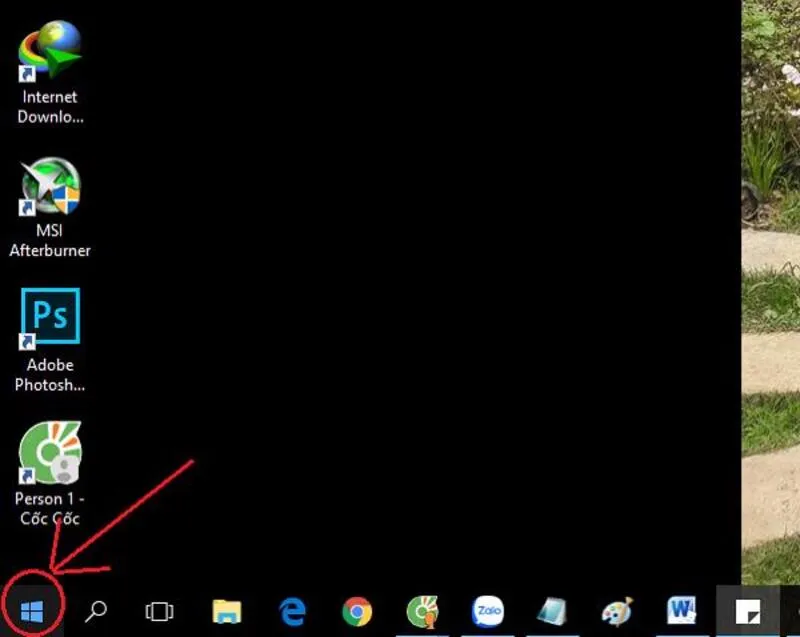
Bước 2: Kích chuột phải vào nút Nguồn và nhấn chọn Shut Down
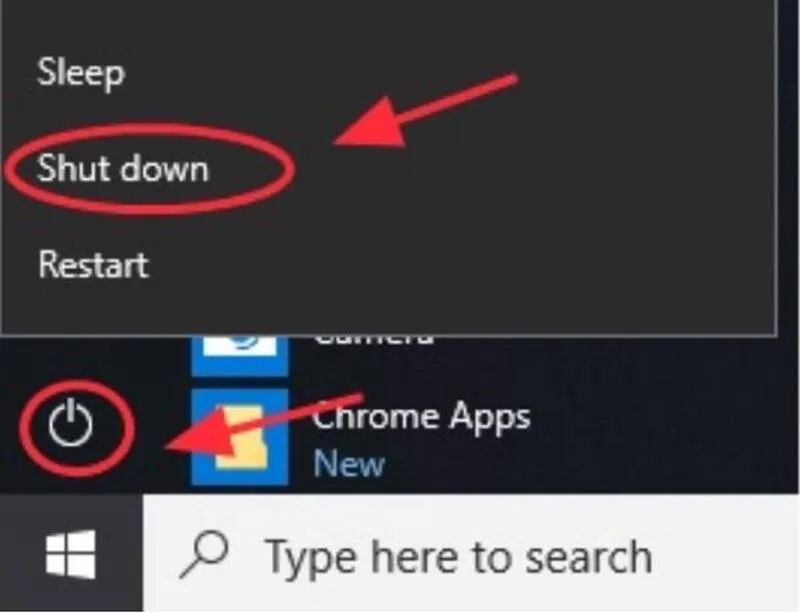
Bước 3: Sau khi máy tính đã tắt hoàn toàn, nhấn lại nút Nguồn để có thể mở lại máy tính và kiểm tra xem lỗi laptop bị treo khi mở máy còn hay không
Trường hợp 2 : Nếu không thể tắt máy tính theo cách bình thường
Nếu các bạn không thể tắt máy tính theo cách thông thường, thì hãy nhấn và giữ nút Nguồn để tắt máy, rồi sau đó nhấn lại nút Nguồn tiếp để có thể mở lại máy tính và kiểm tra xem tình trạng lỗi còn hay không.
Đảm bảo CPU hoạt động đúng cách để khắc phục lỗi
Một nguyên nhân khác gây ra lỗi laptop bị treo khi mở máy có thể là do thiết bị quá nóng, do đó dẫn tới CPU hoạt động không đúng cách và gây ra lỗi.
Để khắc phục tình trạng này, cần thực hiện theo các chỉ dẫn sau đây:
- Vệ sinh case máy tính : bụi bẩn bám trên case laptop hoặc máy tính có thể là nguyên nhân khiến quạt tản nhiệt bên trong không thể thông gió, do đó dẫn tới tình trạng pin của thiết bị bị nóng và gây ra lỗi hệ thống hoạt động không đúng cách.

- Đảm bảo quạt tản nhiệt đang chạy : cuối cùng nếu không chắc nguyên nhân do đâu khiến máy tính của bạn bị nóng, thì thử kiểm tra xem quạt tản nhiệt bên trong có đang chạy hay không.

- Đảm bảo vị trí đặt máy tính của bạn ở nơi thông thoáng : đặt laptop, máy tính của các bạn ở nơi thông thoáng, và tránh đặt ở những vị trí sát tường hay để laptop trên chăn, quần áo.

Tháo tất cả những thiết bị ngoại vi kết nối với laptop
Nếu có các thiết bị như chuột quang USB hoặc những thiết bị ngoại vi, và ổ USB khác đang được kết nối trên laptop. Thử tháo hết những thiết bị này ra, rồi sau đó khởi động lại máy tính và kiểm tra xem lỗi laptop bị treo khi mở máy còn hay không.
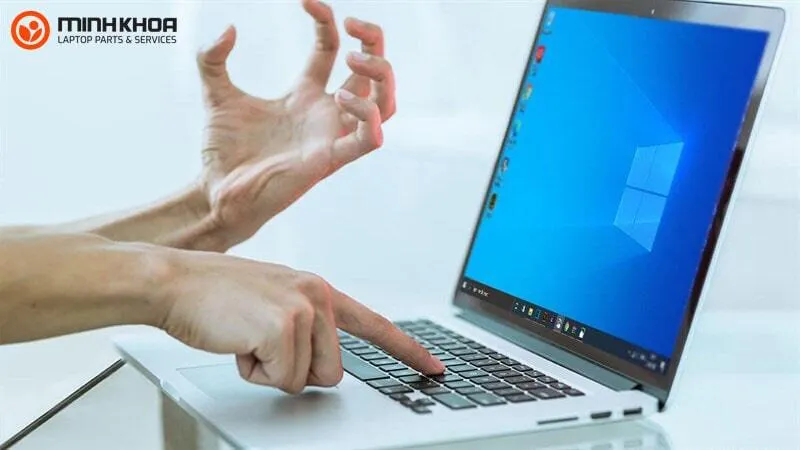
Chặn và loại bỏ virus cũng như các phần mềm độc hại khác
Việc loại bỏ virus cũng như các phần mềm độc hại ra khỏi laptop cũng là cách giúp bạn khắc phục tình trạng laptop bị treo khi mở máy hiệu quả. Nếu không có sự hỗ trợ từ các công cụ loại bỏ phần mềm độc hại thì việc diệt virus máy tính cũng không hề dễ dàng. Vậy nên trước khi tiến hành, bạn nên tìm hiểu và lựa chọn được một phần mềm hiệu quả và an toàn nhất.
Bạn có thể tham khảo các phần mềm sau đây của Microsoft: Cách chặn và loại bỏ vi-rút và phần mềm độc hại khác – Hỗ trợ của Microsoft
Mang máy đến cửa hàng sửa chữa uy tín
Nếu như bạn đã thực hiện tất cả các cách trên nhưng vẫn không khắc phục được tình trạng laptop bị treo khi mở máy thì cách cuối cùng nhanh nhất và hiệu quả nhất mà bạn có thể áp dụng đó chính là mang máy đến gặp nhân viên sửa chữa để được hỗ trợ tốt nhất. Với sự đa dạng của các cửa hàng sửa chữa laptop như hiện nay thì đa số người dùng đều sẽ băn khoăn trong việc nên lựa chọn cửa hàng nào để khắc phục con laptop bị treo khi mở máy của mình.
Khắc phục laptop bị treo khi mở máy bằng cách mang máy đến cửa hàng sửa chữaHiểu được điều đó chúng tôi xin giới thiệu đến bạn cửa hàng sửa chữa laptop Minh Khoa – 155 Hàm Nghi, Đà Nẵng. Nơi đây có đội ngũ kỹ thuật viên trình độ chuyên môn cao cùng đa dạng các dịch vụ chuyên nghiệp sẽ giúp bạn sửa chữa lỗi này nhanh chóng nhất. Không chỉ vậy, giá thành sửa chữa tại laptop Minh Khoa cũng cực kỳ ưu đãi, phù hợp với nhiều đối tượng khách hàng khác nhau.

Trên đây là những chia sẻ về tình trạng laptop bị treo khi mở máy và một số cách khắc phục hiệu quả mà bạn có thể tham khảo và thực hiện. Đặc biệt, trong quá trình sử dụng laptop, sẽ không tránh khỏi những lỗi và sự cố về laptop mà bạn không thể tự xử lý được. Lúc này Công ty sửa chữa laptop Minh Khoa ngụ tại 155 Hàm Nghi, Hải Châu, Đà Nẵng sẽ là sự lựa chọn tuyệt vời dành cho bạn. Đừng quên đến với chúng tôi để được hỗ trợ kịp thời bạn nhé!
BÀI VIẾT LIÊN QUAN




